إخفاء شخص في الواتس آب
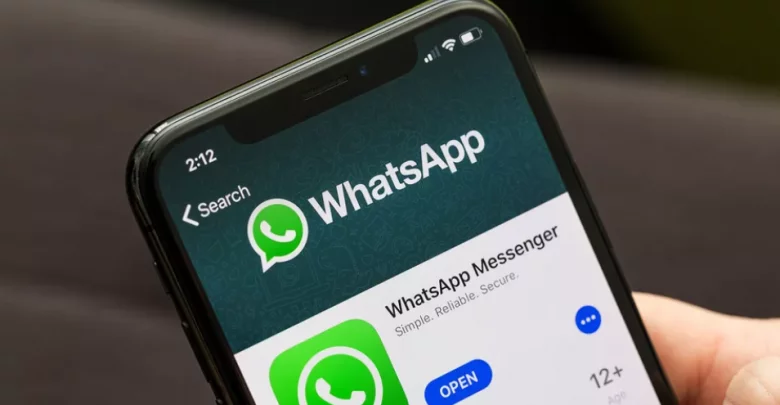
إخفاء شخص في الواتس آب من المميزات التي يتمتع بها هذا التطبيق، ففي بعض الأحيان يحتاج الشخص إلى بعض الخصوصية، فيضطر إلى البحث عن طريقة إخفاء المحادثات في واتساب، حتى تكون محادثاته بعيدة عن أي متطفل.
لذا ومن خلال موقع زيادة سنتعرف بشكل أوضح على طريقة إخفاء شخص في الواتس آب.
إخفاء شخص في الواتس آب
الواتساب من التطبيقات الشهيرة، والتي يستخدمها أغلب حاملي الهواتف في العالم، وهذا لأنه يستطيع ربط الأفراد ببعضهم عن طريق الإنترنت، كما أنه يتمتع ببعض المميزات الأخرى، والتي منها إخفاء المحادثات، فمحادثات الأشخاص عادة ما تكون بها أشياء سرية.
مع هذا يتسلل بعض المتطفلين حتى يصلوا إلى تلك المحادثات، وهذا يعتبر انتهاك واضح للخصوصية، لذلك يلجأ الشخص إلى إخفاء شخص في الواتس آب، وبذلك يمنع أي أحد من الاطلاع على هذه المحادثة، وتقوم الفكرة على حفظ تلك المحادثة في الأرشيف.
حيث يمكنك استعادتها في أي وقت شئت، لذلك سنعرض لكم طريقة خفي الشخص على الواتساب من خلال الخطوات التالية:
- افتح التطبيق سواء كان على هواتف أندرويد أو ios.
- انقر مطولًا على المحادثة أو الشخص الذي تريد إخفاؤه.
- ستجد في الشريط العلوي بعض الرموز، اضغط على رمز الأرشيف، وستجده عبارة عن مربع به سهم لأسفل.
- بذلك قمت بإخفاء هذا الشخص، ونقله في الأرشيف.
إن كنت تريد أن تقوم بعمل إخفاء أو أرشفة لكل المحادثات الموجودة على تطبيق الواتساب خاصتك فهذا أمر بسيط، فما عليك إلا أن تتبع الخطوات الآتية:
- افتح تطبيق الواتساب، ثم قم بالنقر على الثلاث نقاط فوق بعضهم بأعلى يسار صفحة التطبيق.
- اضغط على إعدادات، أو إن كان الواتساب بالإنجليزية اضغط “Setting”.
- اضغط على دردشات “Chats”.
- عبر النقر على سجل الدردشات، ستقوم بالضغط على “أرشفة جميع الدردشات”.
اقرأ أيضًا: إيقاف استقبال رسائل الواتس لشخص معين
طريقة استعادة الدردشات المخفية
بعد أن قمنا بالتعرف على كيفية إخفاء شخص في الواتس آب، سنقوم الآن بالتعرف على كيفية استعادة الشات الخاص به مرة أخرى، فمن المؤكد أنك مللت من عدم تلقي إشعارات هذا الشخص الذي أخفيته، وترغب في أن تعيده مرة أخرى في واجهة الدردشات.
فذلك يكون من خلال إلغاء إخفاؤه، ونقله من الدردشة، ثم اتباع بعض الخطوات البسيطة، والتي سنقوم بالتعرف عليها فيما يلي:
- عند فتح تطبيق الواتس آب، ستجد أن هناك دائرة في أسفل اليسار بالأخضر والأبيض، قم بالضغط عليها.
- لقد قمت الآن بالضغط على زر الدردشات، وستظهر لك جميع جهات اتصالات التي لديك، سواء كانت محظورة أو مؤرشفة.
- اضغط ضغطة طويلة على المحادثة المراد إلغاء إخفاءها، وستجد بعض الخيارات في الشريط العلوي، اضغط على “إلغاء”.
اقرأ أيضًا: طريقة معرفة آخر ظهور في الواتس المخفي
إخفاء الدردشات من خلال الواتساب جي بي
سنتعرف الآن على طريقة أخرى لإخفاء المحادثات من عندك، وهي عن طريق تطبيق واتساب جي بي، هذا التطبيق هو عبارة عن نسخة تم تعديلها من الواتساب العادي، فهي تمتلك بعض الخصائص الجديدة التي لا تتواجد في التطبيق العادي.
فمنها “إزالة رؤية المحادثات، وإخفاء نفسك من رؤية الحالات”، ولكننا في هذا الموضوع سنتعلم كيفية إخفاء شخص في الواتس آب من عليه، فما عليك إلا أن تقوم باتباع الآتي:
- قم بتحميل نسخة APK من تطبيق GBWhatsapp، وذلك من هنا.
- بعد تثبيته، قم بفتح التطبيق، ثم اضغط ضغطة مطولة على المحادثة المراد إخفاءها.
- ستجد في الأعلى على اليسار ثلاث نقاط، قم بالضغط عليهم.
- اضغط على الاختيار “إخفاء” أو “Hide”.
- يتم الطلب منك تعيين نمط جديد، وذلك حتى يسهل عليك استعادة المحادثة مرة أخرى إن أردت.
- هذا التطبيق سيقوم بإخفاء المحادثة بصورة كلية، فلن تستطيع إيجادها، وإن كنت تبحث في صندوق البحث.
اقرأ أيضًا: كيف ألغي استلام الرسائل في الواتس اب
كيفية إيجاد المحادثات المخفية على GBWhatsapp
في سياق تعرفنا على كيفية خفي المحادثات من الواتساب، سنقوم الآن بالتعرف على كيفية إرجاع المحادثة التي تم إخفاءها، فبالتطبيق العادي كنت تجد المحادثات المخفية في قائمة جهات الاتصال لديك.
لكن هذا البرنامج أقوى بكثير من البرنامج العادي، فمن الصعب أن يقوم شخص متطفل بالذهاب إلى دردشة مخفية، لذلك قام مصممي البرنامج إضافة طريقة محددة لإرجاع الدردشات، هذه الطريقة صاحب الهاتف فقط هو القادر على استخدامها.
حيث إنه هو الوحيد المالك لنمط المحادثة الذي قام بعمله عندما أخفاها، وسنلقي نظرة على طريق إرجاع المحادثة من واتساب جي بي، وذلك عبر الخطوات الآتية:
- افتح التطبيق، بعد ذلك من الواجهة الرئيسية للبرنامج اضغط على كلمة WhatsApp، وستجدها في الشريط الذي بالأعلى.
- سيطلب منك النمط الذي قمت بعمله من قبل، قم برسم النمط.
- ستظهر لديك المحادثات التي قمت بإخفائها، اضغط على المحادثة مطولًا.
- اضغط على علامة الظهور، أو العلامة المرئية في الأعلى.
حماية المحادثات لا تقل أهمية عن حماية هاتفك نفسه، فكلها خصوصية لا ينبغي لأحد أن يصل إليها بدون حق، لذا يجب التحقق من طرق حماية خصوصيتك.
